Cose che costano meno in Svizzera rispetto all’Italia
Puoi comprare cose in Svizzera e pagare meno che in Italia? Ci sono alcuni prodotti che ti faranno risparmiare denaro.

Eliminare il tuo account PayPal può essere opportuno se ormai sei passato a un nuovo servizio di pagamento digitale. Ma nel caso tu abbia un saldo negativo o reclami in sospeso su PayPal, dovrai prima gestire queste situazioni. In ogni caso per chiudere l’account ti sarà necessario azzerare il saldo e rimuovere eventuali collegamenti a conti bancari e carte di credito o debito. Qui di seguito ti indichiamo i passaggi per eliminare l’account PayPal, insieme a un’ottima alternativa per risparmiare: Wise.
Apri un conto multivaluta gratuito! 💰
| In questa guida tratteremo i seguenti argomenti: |
|---|
Eliminare il tuo account PayPal è un’operazione irreversibile; nel caso di un successivo ripensamento, saresti costretto a ripartire da zero aprendo un nuovo account PayPal. Perciò, scegli di chiudere definitivamente il tuo conto soltanto se sei certo che non ti occorrerà più.
Questa è la tua decisione? Bene, allora ecco i passaggi da compiere prima di eliminare il tuo account PayPal:
Se non utilizzi PayPal da tempo, forse non ricorderai la password (se hai la password, salta al passaggio successivo).
Per recuperare la password:
- Vai sul sito web di PayPal e clicca sul pulsante “Accedi”
- Seleziona “Problemi di accesso?”
- Immetti l'indirizzo email che usi per PayPal e clicca “Avanti”
- Seleziona la modalità di recupero che preferisci (SMS, email, chiamata o domande di sicurezza)
- Infine, procedi secondo le istruzioni visualizzate
Se hai selezionato il recupero tramite email, controlla la casella di posta associata a PayPal: riceverai lì il link per reimpostare la password.
Al momento in cui elimini il tuo account, tutti i pagamenti in sospeso vengono annullati. Specialmente se hai attivato degli addebiti diretti, potresti avere transazioni in sospeso su PayPal.
Per verificare le transazioni in sospeso e disattivare gli addebiti diretti:
- Verifica le eventuali transazioni in sospeso su “Cronologia”
- Rimuovi i pagamenti automatici da Impostazioni > Pagamenti > “Gestisci i tuoi pagamenti automatici”
Per evitare eventuali interruzioni di servizi o abbonamenti, potresti voler autorizzare attraverso un altro metodo tutti o alcuni dei pagamenti automatici annullati.
In presenza di contestazioni o reclami in sospeso non potrai chiudere l’account PayPal.
Per verificare la presenza di contestazioni e/o reclami:
- Vai al Centro risoluzioni
- Controlla se ci sono Pratiche aperte
Se hai delle pratiche aperte, consulta lo stato della contestazione o del reclamo cliccando su “Visualizza” nella colonna Azione. Per maggiori informazioni sull’argomento consulta il nostro articolo su come chiedere un rimborso PayPal.
In presenza di un saldo negativo, non è tecnicamente consentito eliminare l’account PayPal. Oltretutto non servirebbe ad annullare il tuo debito, visto che — come indicato nelle Condizioni d’Uso di PayPal — gli obblighi legati all’account non cessano con la sua chiusura. Dovrai invece verificare il tuo saldo e portarlo a zero; solo in seguito potrai rimuovere l’account.
Per verificare il saldo e gestire un saldo negativo:
- Accedi a PayPal e controlla il saldo su “Riepilogo”
- Se è il saldo è negativo, clicca l'opzione per riportarlo a zero (invece se il tuo saldo è attivo vai al passaggio successivo)
- Segui le istruzioni visualizzate
Se il tuo conto non è soggetto a limitazioni ti basterà effettuare una ricarica; altrimenti dovrai inviare un assegno o un vaglia a PayPal seguendo le istruzioni indicate. Ricorda che in caso di problemi o dubbi puoi sempre contattare il servizio di assistenza PayPal.
Finché hai denaro sul tuo account PayPal non potrai chiuderlo; anche se hai al tuo attivo solo pochi euro, dovrai portare il saldo a zero.
Per portare il saldo a zero:
- Trasferisci tutto il denaro disponibile sul tuo conto bancario collegato a PayPal, cliccando su Portafoglio > Trasferisci denaro
- In alternativa, trasferisci i soldi su Postepay o altra carta collegata a PayPal, sempre da Portafoglio > Trasferisci denaro
- Oppure, invia il denaro a un altro account seguendo le indicazioni per pagare con PayPal a un indirizzo email
Il trasferimento su un conto o una carta non è immediato: di solito occorrono 1-2 giorni, ma in alcuni casi anche 5 giorni. Prima di eliminare l’account PayPal dovrai attendere che l’operazione vada a buon fine.
Una volta che il tuo saldo è pari a zero, rimuovi ogni metodo di pagamento associato a PayPal per essere in grado di eliminare l’account.
Per rimuovere i metodi di pagamento procedi come segue:
- Vai su “Portafoglio” e seleziona il metodo da rimuovere
- Clicca su “Rimuovi carta” o su “Rimuovi conto bancario”
Al termine non visualizzerai più il metodo di pagamento su PayPal.
Eliminando il tuo account PayPal non avrai più accesso ai dati delle transazioni effettuate. Perciò ti consigliamo di scaricare gli estratti conto disponibili e conservarli in modo da poterli verificare all’occorrenza.
Per eseguire il download degli estratti conto:
- Accedi a PayPal e vai su “Cronologia” > Estratti conto
- Esegui il download e conserva i documenti
Gli estratti conto potrebbero occorrerti per calcolare la giacenza media PayPal o per motivi contabili e/o fiscali.
Prima di eliminare il tuo account PayPal, dovrai anche rimuovere l’eventuale ID eBay associato. Questa operazione andrà effettuata direttamente dal tuo account eBay.
Una volta eseguiti tutti i passaggi sopra descritti, sarai pronto a eliminare l’account PayPal.
Per eliminare l’account PayPal definitivamente dovrai innanzitutto accedere al sito internet di PayPal. L’app non include la funzione per eliminare il conto, quindi dovrai accedere tramite il browser anche se stai utilizzando un dispositivo mobile.
Ecco i passaggi per chiudere ed eliminare l’account PayPal:
- Clicca sul simbolo dell’ingranaggio (Impostazioni)
- Seleziona Conto > “Opzioni conto”
- Clicca “Chiudi il tuo conto”
I passaggi da seguire sono leggermente diversi se hai un account PayPal business.
Se sei un imprenditore o un commerciante, forse vuoi chiudere il conto perché hai trovato delle alternative a PayPal con tariffe più economiche. In definitiva le tariffe PayPal per ricevere pagamenti commerciali sono elevate, e a queste si aggiungono i costi del tasso di cambio di PayPal.
Ecco come chiudere un account PayPal business:
- Clicca sul simbolo dell’ingranaggio (Impostazioni)
- Seleziona “Profilo e impostazioni”
- Nella nuova pagina che si apre clicca su “Impostazioni”
- Trova l’opzione “Tipo di conto” e clicca sul pulsante “Chiudi il conto”
- Conferma l’operazione e indica i motivi della chiusura del conto spuntando l’opzione pertinente (es. “Tariffe troppo alte”)
Se cerchi un’alternativa a PayPal per risparmiare quando fai e ricevi pagamenti internazionali, considera di iniziare a utilizzare Wise.
Wise è il servizio di pagamenti online fino a 19 volte più economico di PayPal. Ti offre un conto multivaluta — ideale per risparmiare se fai o ricevi pagamenti in più valute.
Il conto e la carta Wise non prevedono il pagamento di un canone; e ti consentono di gestire il denaro “senza confini” eliminando i costi presenti con i metodi tradizionali.
Cosa aspetti? Unisciti agli oltre 8 milioni di persone in tutto il mondo che usano Wise per trasferire il denaro.🌏
Fonti:
*Consulta le nostre Condizioni d'uso e la disponibilità del prodotto nella tua regione, oppure visita la nostra pagina delle Tariffe e commissioni Wise per le informazioni più aggiornate su prezzi e commissioni.
Questa pubblicazione è fornita a scopo di informazione generale e non costituisce una consulenza legale, fiscale o di altro tipo da parte di Wise Payments Limited o delle sue controllate e affiliate, e non è intesa come un sostituto per ottenere consulenza da un consulente finanziario o da qualsiasi altro professionista.
Non rilasciamo alcuna dichiarazione o garanzia, espressa o implicita, che il contenuto della pubblicazione sia accurato, completo o aggiornato.

Puoi comprare cose in Svizzera e pagare meno che in Italia? Ci sono alcuni prodotti che ti faranno risparmiare denaro.

Upwork è la piattaforma ideale per i freelancer e qui trovi tutte le info su come funziona, costi, tasse e su come risparmiare con Wise.
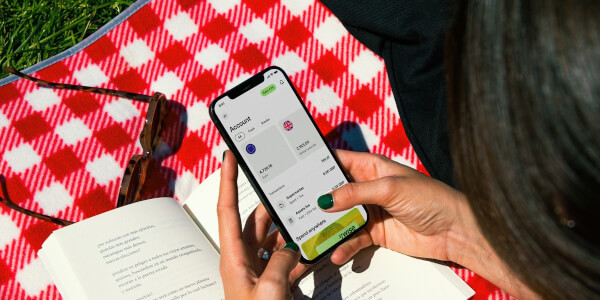
Ecco tutto quello che devi sapere su come funziona Wise in Italia, inclusi conto, carta e molto altro.
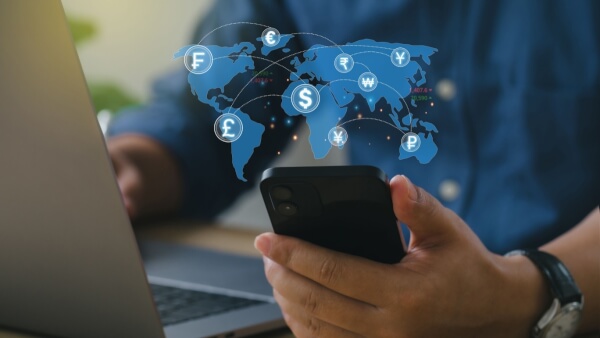
La tua guida al cambio valuta con Revolut. Scopri commissioni, limiti e tassi applicati nel fine settimana.

Scopri cosa puoi portare in Italia quando fai acquisti in Svizzera e come funziona la dogana tra questi due paesi.

Scopri qual è il modo più economico di cambiare soldi stranieri in euro. Fai attenzione al tasso di cambio e scopri come risparmiare sul cambio valuta